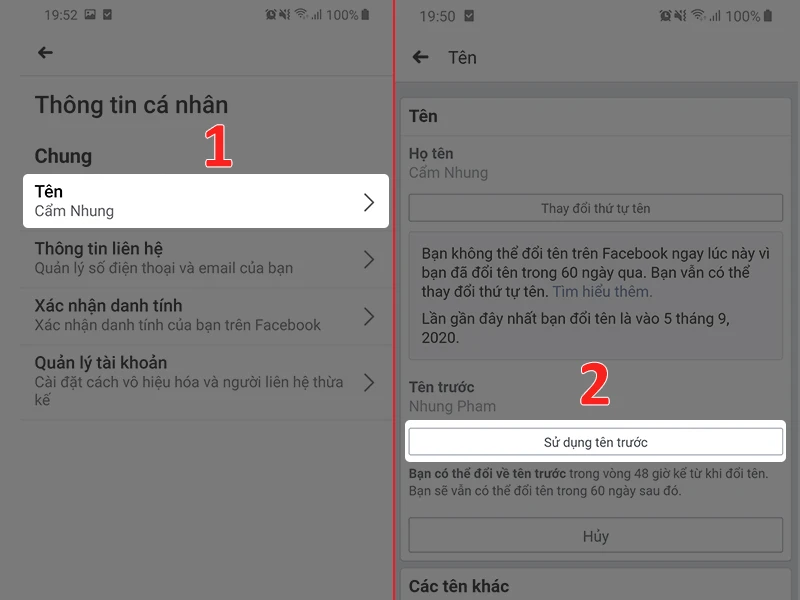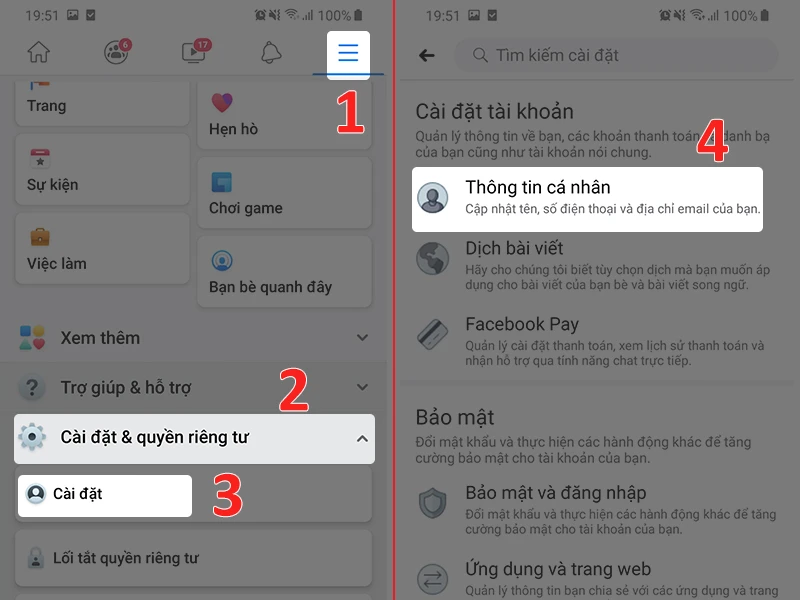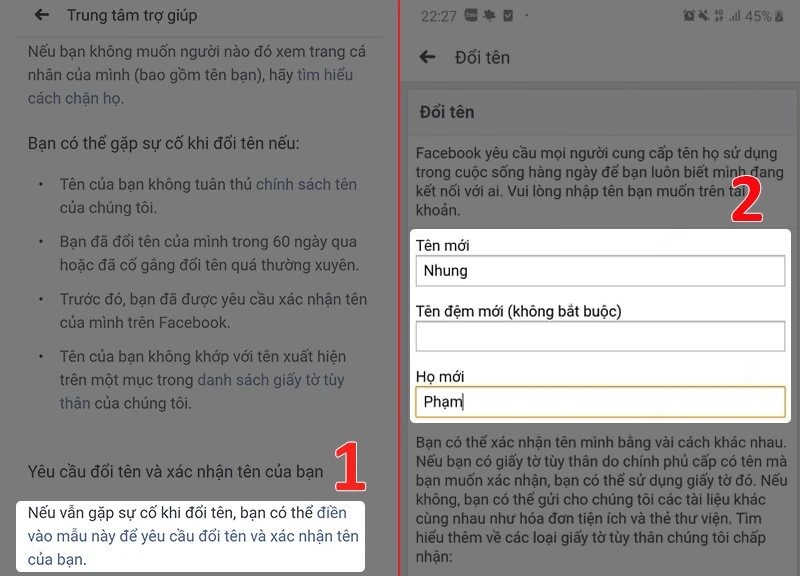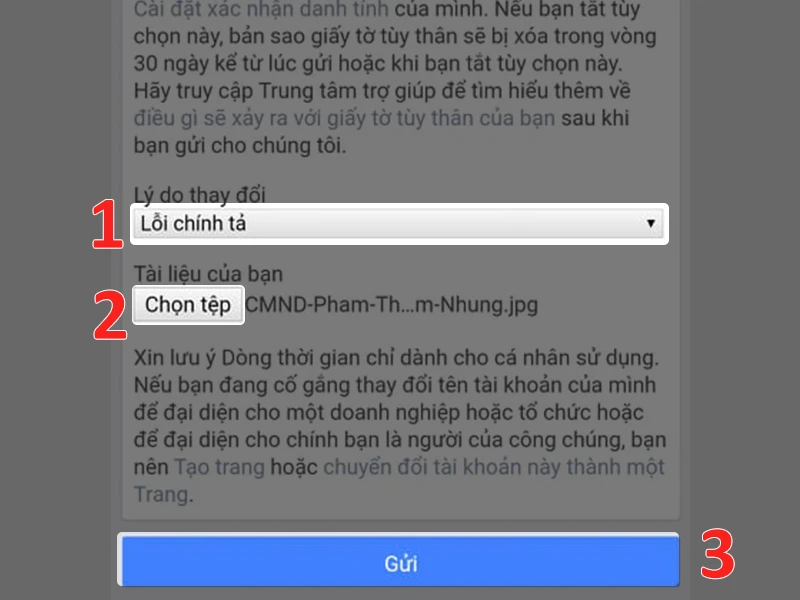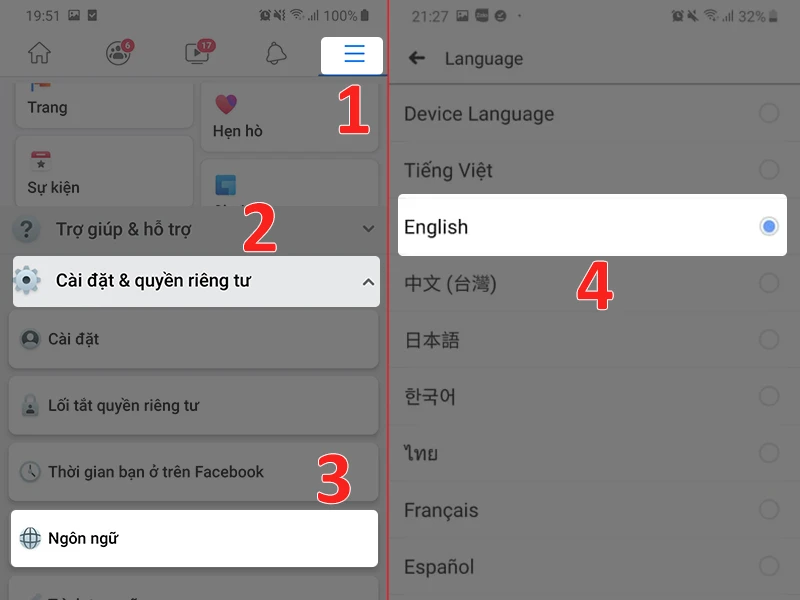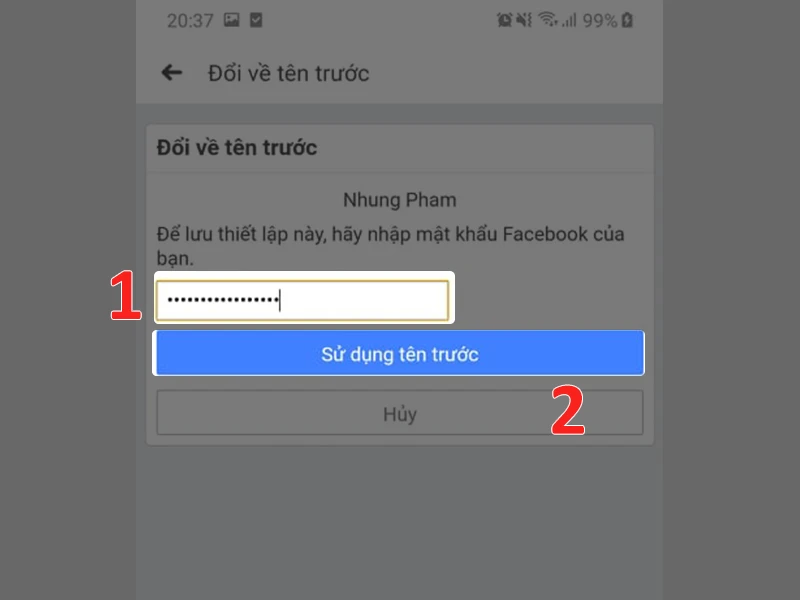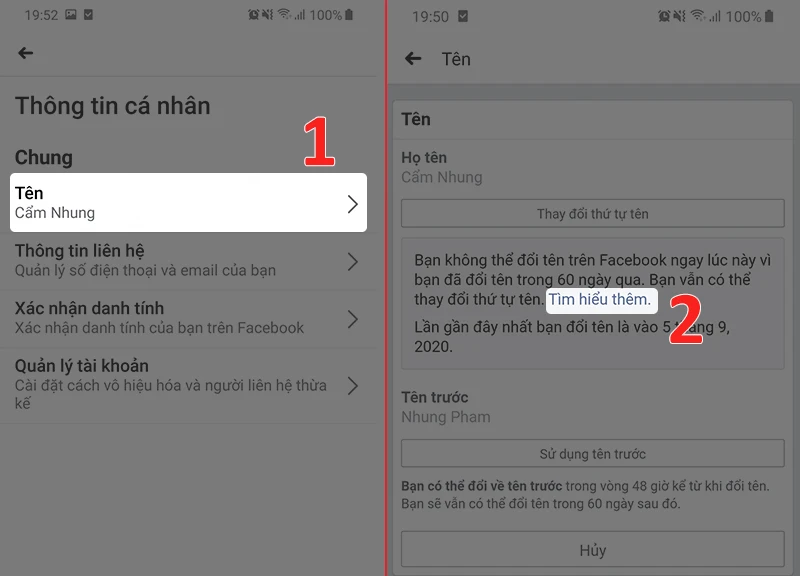Facebook là một trong những nền tảng mạng xã hội phổ biến nhất thế giới. Để quản lý danh tính trực tuyến của mình, nhiều người dùng thường muốn thay đổi tên của họ trên nền tảng này. Tuy nhiên, theo quy định của Facebook, bạn chỉ có thể đổi tên một lần trong vòng 60 ngày. Nếu bạn đã đổi tên và hiện muốn quay lại tên cũ hoặc thay đổi sang một tên khác, bài viết này sẽ hướng dẫn bạn
cách đổi tên Facebook khi chưa đủ 60 ngày.
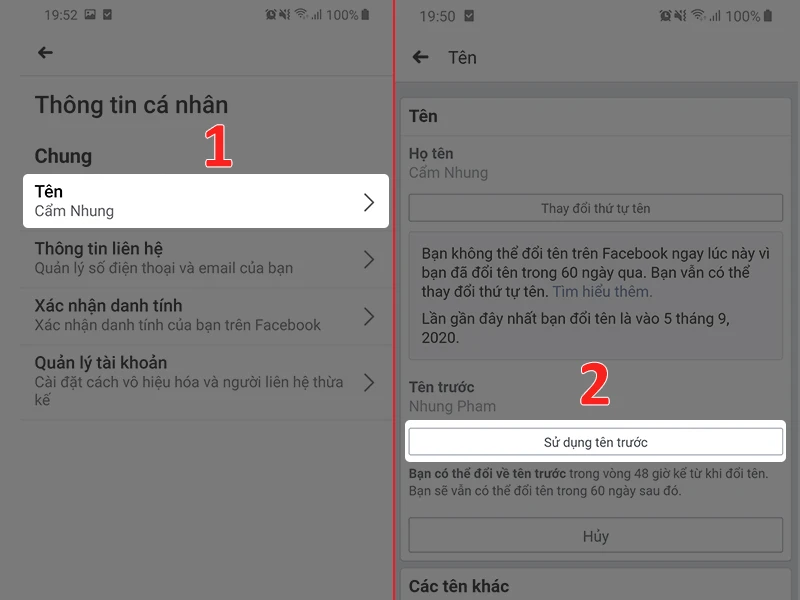
1. Tại sao bạn cần đổi tên Facebook?
Đổi tên trên Facebook có thể bắt nguồn từ nhiều lý do khác nhau:
- Lỗi chính tả: Bạn có thể phát hiện ra rằng tên mình đã bị đánh máy sai.
- Thay đổi phong cách cá nhân: Bạn có thể muốn thể hiện một phiên bản khác của mình với một cái tên mới.
- Quay về tên cũ: Bạn có thể đã đổi tên nhưng không hài lòng với quyết định đó và muốn trở về tên cũ.

1.1 Những điều cần lưu ý trước khi đổi tên
- Tên cần phải tuân theo quy định của Facebook: Không sử dụng ký tự đặc biệt, số hay từ ngữ phản cảm.
- Đảm bảo tên hẳn là bạn: Facebook yêu cầu tên của bạn phải trùng với tên trên giấy tờ tùy thân.
- Không thể thay đổi tên khi chưa đủ 60 ngày: Tuy nhiên, vẫn có một số cách để bạn thực hiện điều này.
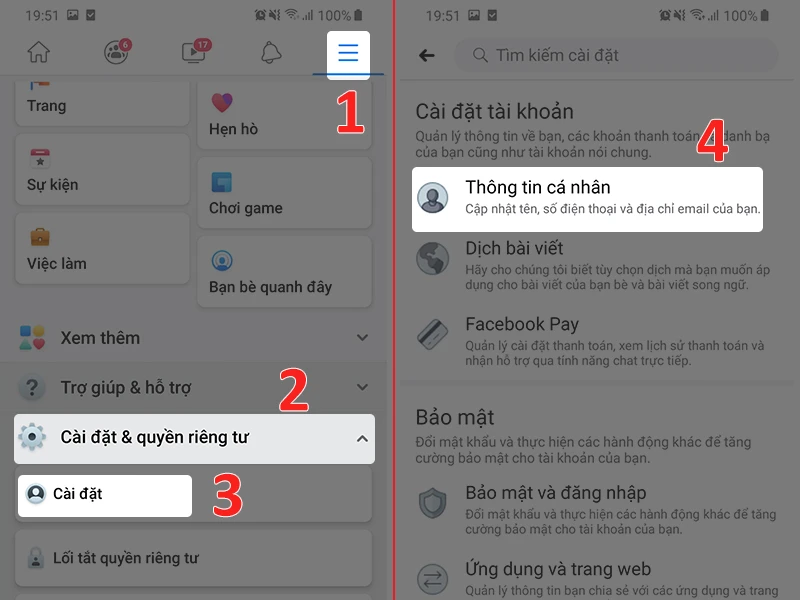
2. Hướng Dẫn Đổi Lại Tên Cũ Trong 48 Giờ
Theo chính sách của Facebook, sau khi thay đổi tên, bạn có thể quay lại tên cũ trong vòng 48 giờ. Dưới đây là hướng dẫn cụ thể:
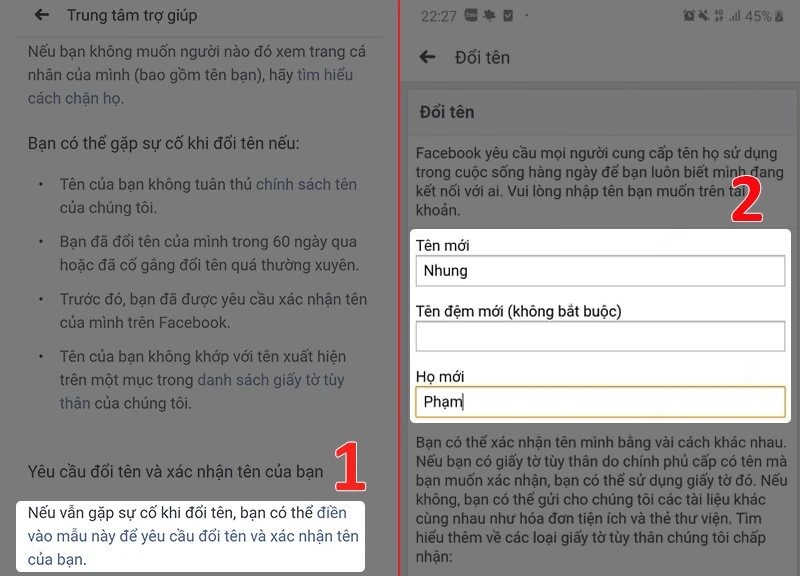
Bước 1: Truy cập vào phần cài đặt
- Mở ứng dụng Facebook trên điện thoại.
- Nhấn vào biểu tượng ba dấu gạch ngang ở góc trên bên trái.
- Chọn Cài đặt và quyền riêng tư, sau đó chọn Cài đặt.
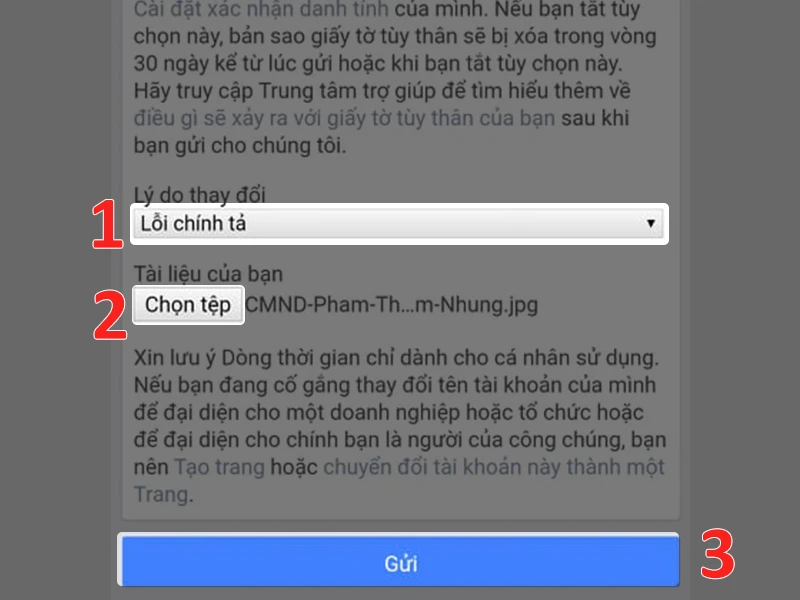
Bước 2: Chọn Thông tin cá nhân
- Tiến vào mục Thông tin cá nhân.
- Tại đây, tìm chọn mục Tên.
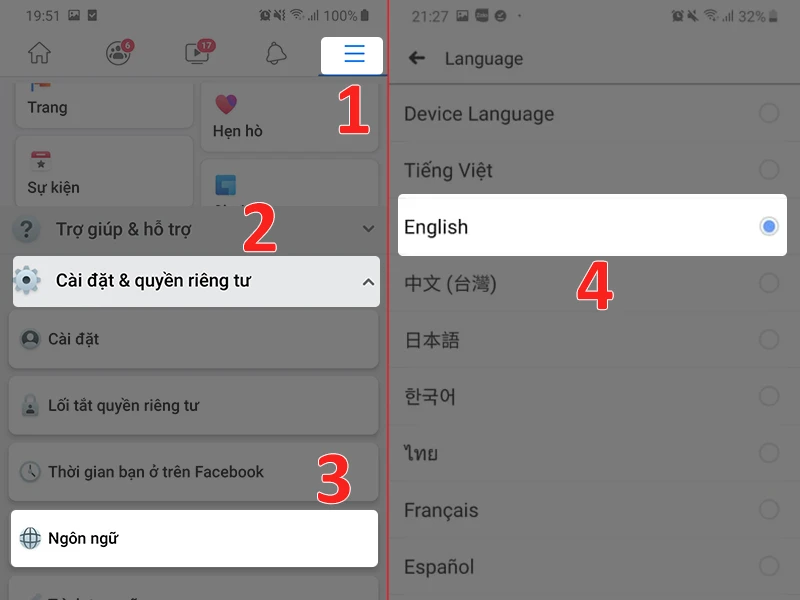
Bước 3: Đổi tên
- Bạn sẽ thấy một tùy chọn gọi là Sử dụng tên trước. Nhấn vào đó.
- Nhập mật khẩu của bạn và hoàn tất quy trình.
Nếu bạn thực hiện đúng quy trình này, bạn sẽ thành công trong việc đổi lại tên cũ sau khi thay đổi tên trên Facebook trong 48 giờ.
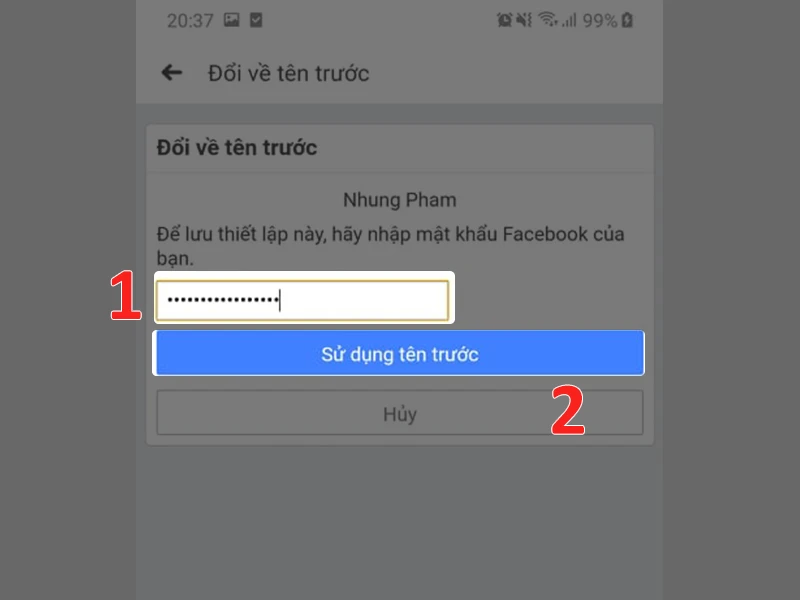
3. Cách Đổi Tên Bằng Cách Chuyển Ngôn Ngữ Sang Tiếng Khác
Một cách khác để thực hiện việc đổi tên Facebook là thông qua việc chuyển đổi ngôn ngữ của ứng dụng. Dưới đây là những bước thực hiện:
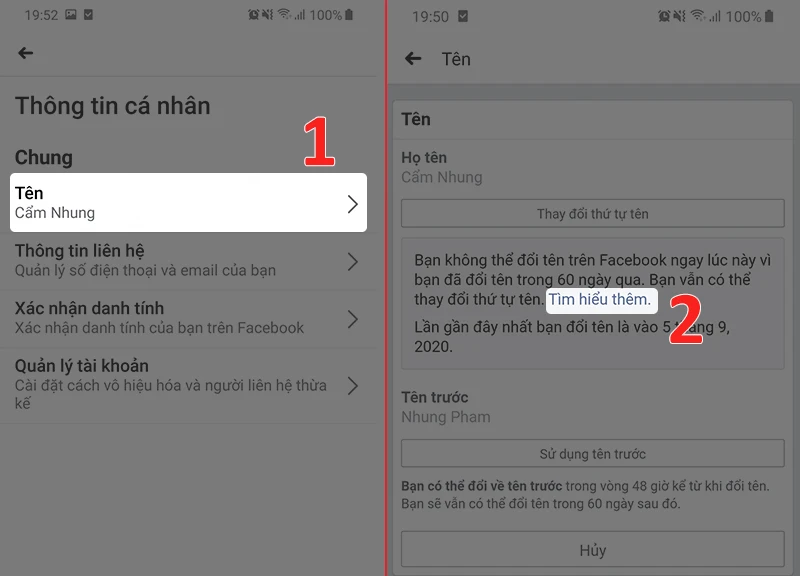
Bước 1: Thay đổi ngôn ngữ
- Mở ứng dụng Facebook và truy cập biểu tượng ba dấu gạch ngang.
- Chọn Cài đặt và quyền riêng tư, sau đó vào Ngôn ngữ.
- Bạn chọn ngôn ngữ mới mà mình muốn chuyển sang (ví dụ: Tiếng Anh).
Bước 2: Đổi tên như bình thường
- Sau khi thay đổi ngôn ngữ, bạn có thể đi vào phần Thông tin cá nhân và đổi tên Facebook của mình.
4. Cách Đổi Tên Bằng Cách Gửi Ảnh Giấy Tờ Tùy Thân
Nếu bạn muốn thay đổi tên mà chưa đủ 60 ngày, bạn có thể gửi yêu cầu đổi tên thông qua giấy tờ tùy thân. Hướng dẫn chi tiết như sau:
Bước 1: Truy cập cài đặt
- Mở ứng dụng Facebook.
- Nhấn vào biểu tượng ba dấu gạch ngang và chọn Cài đặt và quyền riêng tư.
Bước 2: Vào mục thông tin cá nhân
- Chọn mục Thông tin cá nhân.
- Tìm và chọn Tên > Tìm hiểu thêm.
Bước 3: Nhập yêu cầu đổi tên
- Chọn vào mục có ghi điền vào mẫu này để yêu cầu đổi tên và xác nhận tên của bạn.
- Nhập họ tên mới mà bạn muốn (nhớ trùng khớp với giấy tờ tùy thân).
Bước 4: Gửi giấy tờ tùy thân
- Lựa chọn lý do bạn muốn thay đổi tên.
- Bấm Chọn tệp, tải hình ảnh giấy tờ tùy thân lên và nhấn Gửi.
5. Cách Thay Đổi Tên Khi Không Đủ 60 Ngày
Ngoài hai cách trên, việc thay đổi tên khi chưa đủ 60 ngày sử dụng còn có thể thực hiện thông qua một số cách bổ sung sau:
Sử dụng tài khoản Facebook Business
Nếu bạn đang quản lý một trang Facebook doanh nghiệp, việc gửi yêu cầu thay đổi tên có thể được chấp thuận nhanh hơn, vì nó giúp cho việc nhận diện thương hiệu của bạn tốt hơn.
Liên hệ với Facebook qua Trung tâm hỗ trợ
Nếu bạn gặp khó khăn với việc đổi tên, bạn có thể truy cập Trung tâm hỗ trợ của Facebook và gửi yêu cầu giúp đỡ. Đôi khi, Facebook sẽ chấp nhận yêu cầu của bạn mà không cần chờ đợi.
Kết Luận
Việc đổi tên trên Facebook khi chưa đủ 60 ngày là điều hoàn toàn khả thi, nếu bạn biết cách thực hiện. Tuy nhiên, bạn cần nhớ rằng bất cứ thay đổi nào cũng nên cẩn thận và suy nghĩ kĩ càng để không gây rắc rối cho chính bản thân. Hy vọng rằng với những hướng dẫn chi tiết trên, bạn sẽ dễ dàng thực hiện thành công quyết định của mình.
Nếu bạn còn bất kỳ câu hỏi nào khác hoặc cần thêm thông tin, hãy để lại ý kiến của mình trong phần bình luận dưới bài viết này. Chúc bạn có những trải nghiệm tuyệt vời trên Facebook!